Интернет - это место, в котором пользователи могут познакомиться с огромным количеством разнообразных приложений и программ. Проблема заключается в том, что далеко не весь контент безопасен для ПК. Среди софта нередко обнаруживаются шпионы и вирусы. Сегодня нам предстоит познакомиться с контентом под названием My Browser. Как удалить его с компьютера? Что это вообще такое? Ответы на эти вопросы ищите ниже.

Описание
My Browser - это вредоносное программное обеспечение. Оно известно многим пользователям интернета. Выглядит как обычный браузер для серфинга.
My Browser - что это такое? Многие называют данное приложение вирусом. И это действительно так. Эта программа прописывается в реестр ПК, загружая процессы компьютера. Она делает работу в сети невозможной.
Действие вируса
My Browser - что это? Вредоносное ПО, распространенное среди современных пользователей. Оно зачастую устанавливается вместе с разными нормальными программами. Либо непосредственно при скачивании контента из сети, как самый обычный вирус.
Как действует данная зараза? На сегодняшний день известно, что My Browser:
- прописывается в автозагрузку и процессы ОС;
- изменяет параметры приложений безопасности ПК;
- выводит в браузерах огромное количество рекламы;
- меняет стартовую страницу в браузере;
- ставит поисковик My Browser по умолчанию;
- изменяет параметры браузеров на ПК.
Также My Browser способствует инфицированию компьютера разнообразными троянами. Этот вирус может похищать данные пользователя. Поэтому операционная система находится в опасности. Как удалить My Browser? Для этого придется изрядно постараться!
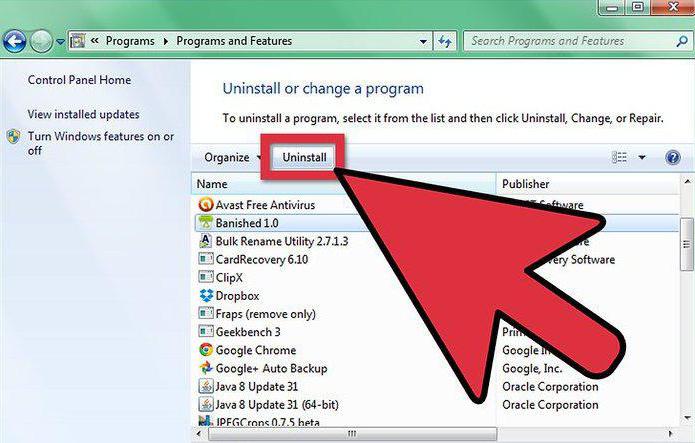
Процессы
Первый шаг - удаление соответствующих процессов. Как уже было сказано, изучаемый вирус прописывается в ПК и создает свои задачи при работе с операционной системой.
Чтобы избавиться от My Browser, нужно:
- Нажать на Ctrl + Alt + Del.
- Выбрать "Диспетчер задач".
- Перейти во вкладку "Процессы".
- Найти mybrowser.exe. Нажать на правую кнопку мышки и выбрать там "Открыть расположение файла". Далее нажать на "Завершить".
Следует обратить внимание на то, что процессов изучаемого приложения может быть несколько. Завершить придется каждый из них. Только после этого можно продвигаться дальше.
Избавляемся от приложения
Как полностью удалить программу My Browser? Для того чтобы сделать это, нужно воспользоваться панелью управления Windows. На самом деле все намного проще, чем кажется.
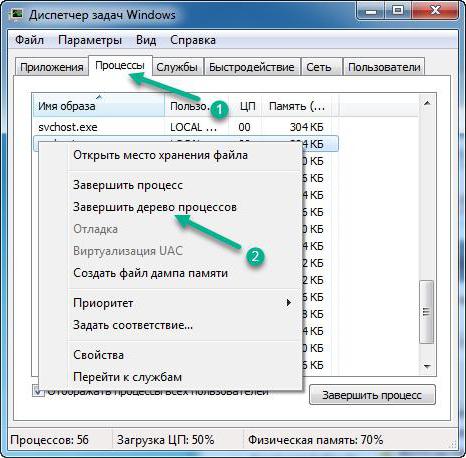
Следующим шагом является деинсталляция одноименного браузера. Для того чтобы удалить My Browser, потребуется:
- Открыть "Пуск" - "Панель управления".
- Перейти в раздел "Установка и удаление программ".
- Выбрать "Удаление программ".
- Подождать. Найти My Browser и выделить его.
- Щелкнуть правой кнопкой мыши по соответствующей строке и в функциональном меню выбрать команду "Удалить".
- Следуя указаниям деинсталлятора, завершить процедуру.
Но это еще не все! Придется проделать еще несколько манипуляций перед тем, как можно будет с уверенностью говорить об успешном удалении My Browser с ПК.
Остаточные файлы
Далее потребуется убрать с компьютера остаточные файлы приложения. Для этого необходимо перейти в открытые через "Диспетчер задач" папки и удалить все оставшиеся файлы.
Желательно делать это путем выделения соответствующих документов и нажатия на Shift+Del. Данный шаг поможет сразу стереть файлы с ПК, без их предварительного помещения в корзину. Если пользователь сначала перенес документы в папку "Корзина", ее нужно будет очистить.
Реестр
Как удалить My Browser с компьютера? После того как все ранее перечисленные рекомендации выполнены, можно приступить к работе с реестром. Желательно заранее установить себе программу Ccleaner. Она помогает быстрой очистке реестра ПК от временных и ненужных системных файлов.
Рассмотрим пошагово, как удалить My Browser:
- Нажать на Win+R.
- Написать regedit в появившейся строке, после чего кликнуть на кнопку "Выполнить".
- Щелкнуть Ctrl+F.
- Ввести в строку поиска mybrowser.
- Осуществить поиск данных.
- Удалить все найденные документы.
- Запустить Ccleaner.
- Нажать на кнопку "Анализ" и подождать несколько секунд.
- Щелкнуть по элементу управления под названием "Очистка".
Готово! Реестр чист. Только на этом борьба с My Browser не заканчивается. Что еще должен сделать пользователь перед тем, как перезагружать ПК?
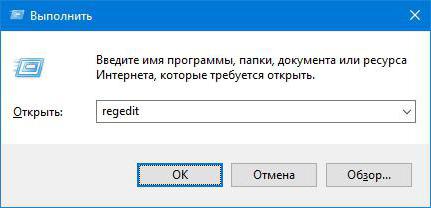
Автозагрузка
Желательно проверить автозагрузку Windows. Не исключено, что My Browser прописался в данной службе. В Windows 8 данный элемент управления можно найти в "Диспетчере задач", в Windows 7 рекомендуется открыть "Пуск" и в строке поиска написать "Автозагрузка", после чего перейти к предложенному приложению.
Необходимо завершить процессы, связанные с My Browser. Обычно они так и подписываются. Ничего трудного или непонятного в этом нет.
Браузер
Продолжаем разбираться, как удалить My Browser. После того как все вышеперечисленные шаги проделаны, потребуется немного поработать со своими браузерами. Предложенные операции придется проделывать с каждым приложением для интернет-серфинга.
Как убрать My Browser? Для этого необходимо:
- Открыть браузер.
- Зайти в настройки приложения и открыть пункт меню "Приложения/Плагины/Расширения".
- Найти My Browser.
- Нажать на кнопку "Удалить" (обычно она изображается в виде мусорного ведра).
- Если удаление не доступно, снять галочку с пункта "Включено".
- Закрыть браузер и кликнуть по его ярлыку правой кнопкой мыши.
- Перейти в раздел "Свойства".
- Открыть вкладку "Ярлык".
- В поле "Объект" стереть все, что написано после исполняемого файла с названием браузера.
- Сохранить изменения.
My Browser почти полностью удален с компьютера. Остается всего несколько простых действий, способных помочь воплощению задумки в жизнь.
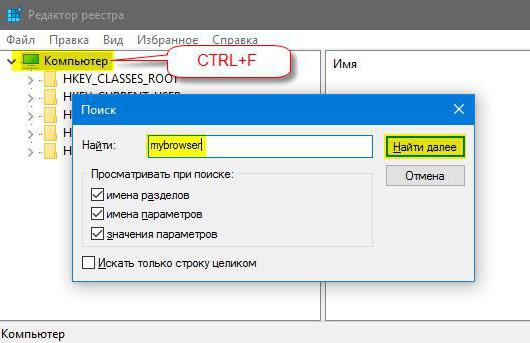
Завершающий этап
Как удалить My Browser? Теперь можно приступить к завершающему этапу. Он заключается в следующем:
- Найти папку Temp на ПК (при помощи поиска) и удалить оттуда все документы.
- Запустить антивирус и просканировать компьютер на наличие вирусов. Все вредоносное ПО удалить.
- Воспользоваться программой для поиска шпионов. Например, SpyHunter. Просканировать ПК и удалить все опасное программное обеспечение.
- Открыть настройки браузера и изменить в них адрес стартовой страницы и поисковика по умолчанию.
Теперь понятно, как удалить My Browser с компьютера. Можно перезагружать ПК и радоваться полученному результату. Желательно выполнять все инструкции в указанном порядке. Иначе пользователи могут столкнуться с невозможностью удаления приложения. В таком случае необходимо проверить запущенные на ПК процессы - скорее всего дело именно в них. После завершения нежелательных операций можно будет возобновить деинсталляцию My Browser.


























